在WPS中设置打印时添加装订线的步骤如下: 1. 打开你的WPS文档。 2. 点击菜单栏上的“文件”选项。 3. 在下拉菜单中选择“打印预览”或直接点击快速访问工具栏中的“打印”图标,进入打印设置界面。 4. 进入页面设置或布局选项(取决于版本),通常位于右上角或者底部的对话框中。 5. 在新打开的页面设置窗口中,找到并勾选“页眉和页脚”部分下的“装订线”选项。有些版本可能显示为“边距”,在这里调整合适的线宽和位置。 6. 根据需要选择纸张方向(纵向或横向)以及双面打印等其他相关设置。 7. 确认无误后,点击“确定”按钮应用更改。 现在,你的WPS文档在打印时就会包含装订线了。
1、 在wps2019的左上角点击【文件】选项。
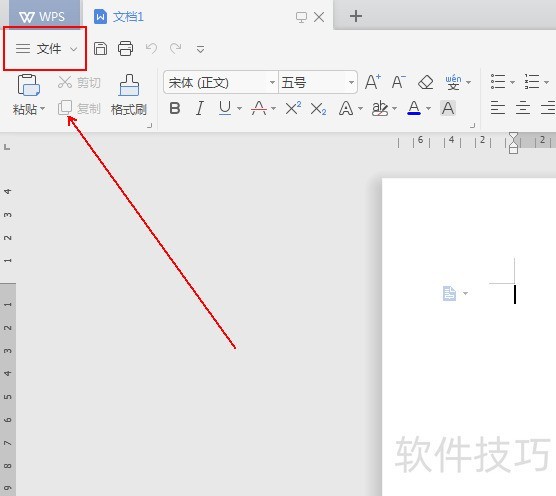
2、 在弹出的菜单列表中依次单击【文件】-【页面设置】选项。
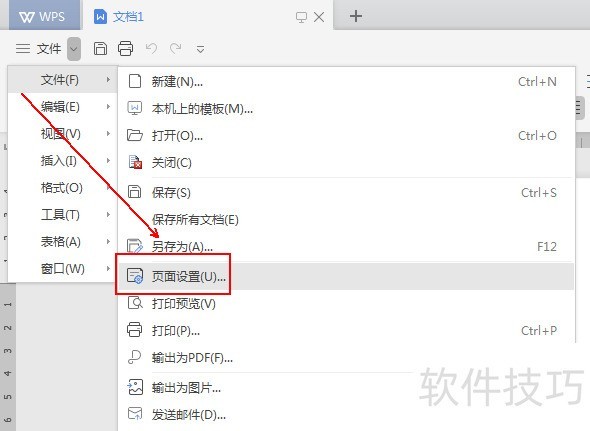
3、 在弹出的【页边距】窗口中点选【页边距】-【装订线位置】选项。
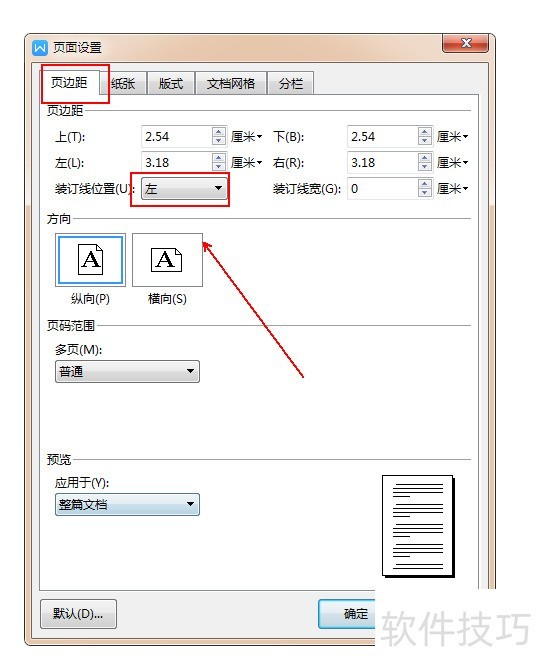
4、 在【装订线宽】处将其设置为25毫米
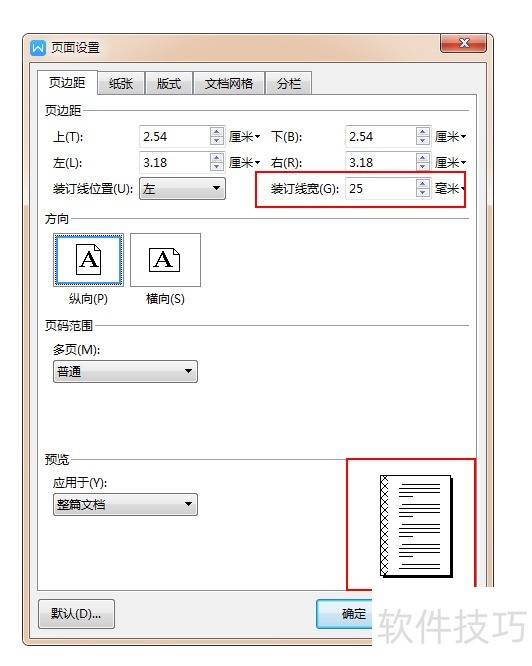
5、 在【方向】选项中选择【横向】选项。

6、 在【页面设置】窗口中点击【版式】选项。
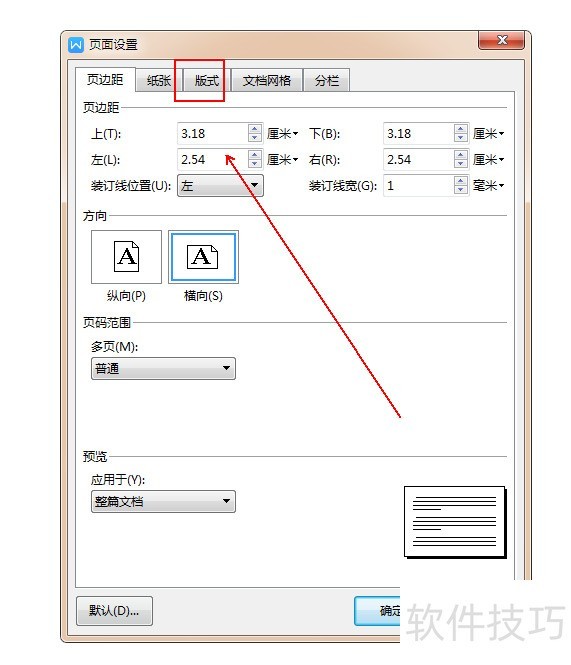
7、 在【版式】下方的【页眉和页脚】中找到【奇偶页不同】选项。
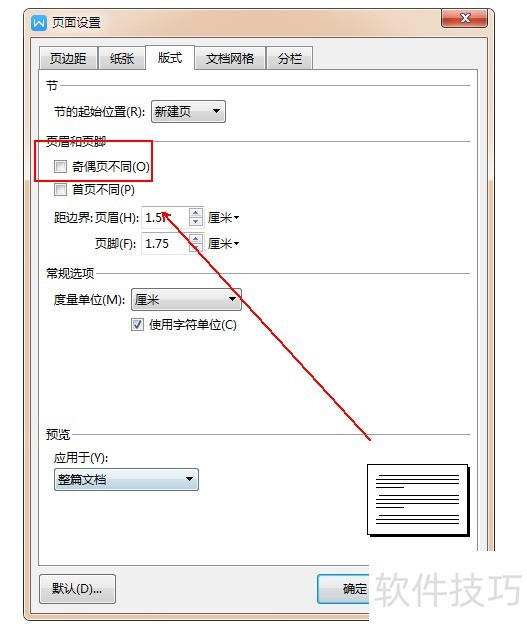
文章标题:如何在WPS中设置打印的时候添加装订线
文章链接://www.hpwebtech.com/jiqiao/224398.html
为给用户提供更多有价值信息,ZOL下载站整理发布,如果有侵权请联系删除,转载请保留出处。
- 上一问:wps表格如何设置账号加密?
- 下一问:WPS演示PPT如何通过母版设置统一背景?
相关软件推荐
其他类似技巧
- 2024-09-14 10:11:02WPS演示PPT如何通过母版设置统一背景?
- 2024-09-14 09:48:02如何在WPS中设置打印的时候添加装订线
- 2024-09-14 09:11:02wps表格如何设置账号加密?
- 2024-09-14 08:25:02WPS如何快速制作返程员工信息登记表
- 2024-09-14 08:17:02如何快速输入日期时间
- 2024-09-14 06:41:02赶快操作,提升你的WPS 工作效率吧!
- 2024-09-13 17:56:02WPS怎么禁止生成点击打开网页的网址链接?
- 2024-09-13 17:52:02怎样在wps中给文档添加水印?
- 2024-09-13 16:56:02WPS中如何输入“P2O5”这样的化学式?
- 2024-09-13 16:07:02Wps2019文字中的表格如何快速添加一行一列
金山WPS Office软件简介
WPS大大增强用户易用性,供用户根据特定的需求选择使用,并给第三方的插件开发提供便利。ZOL提供wps官方下载免费完整版。软件特性:办公, 由此开始新增首页, 方便您找到常用的办公软件和服务。需要到”WPS云文档”找文件? 不用打开资源管理器, 直接在 WPS 首页里打开就行。当然也少不了最近使用的各类文档和各种工作状... 详细介绍»









